Apoi, în lista derulantă "Partajarea unei conexiuni la Internet", selectați conexiunea prin care aveți conexiune la Internet, nu trebuie să fie "Ethernet", poate fi o rețea fără fir sau numele modemului dvs. 3G / 4G. Consultați de asemenea Cum se vede parola ascunsă în asterisc în browser și Cum se înregistrează în Instagram de pe computer.
Pentru a porni punctul de acces mobil, faceți clic pe butonul radio din dreptul opțiunii "Permite conexiunea mea la Internet să fie utilizată pe alte dispozitive".
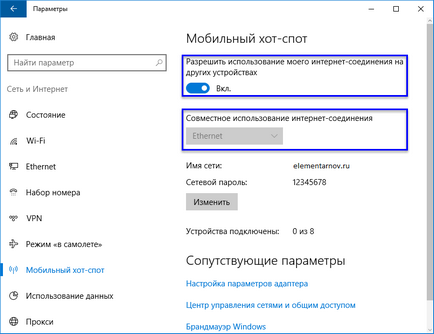
Acum, când hotspotul mobil este configurat și activat, orice dispozitiv Wi-Fi se poate conecta. În același timp, 8 dispozitive pot fi conectate la punctul de acces. Informațiile despre dispozitivele conectate vor fi afișate în aceeași fereastră.
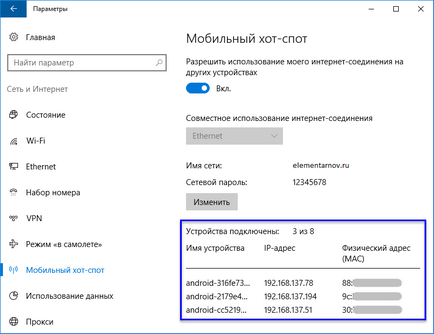
Am decis să vă conectez modemul 3G USB la laptop și să încerc să pornesc "Mobile Hot Spot". La urma urmei, mulți folosesc Internetul prin modemurile 3G / 4G și doresc să-l distribuie pe dispozitivele mobile, fără a cumpăra un router. Această metodă vă convine, totul funcționează perfect.
Așa va arăta în tine
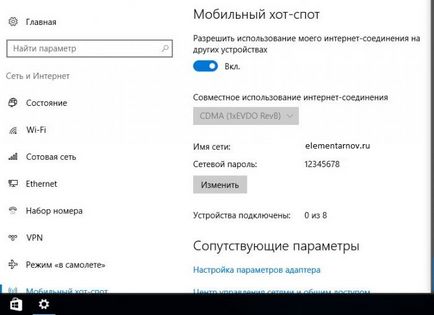
Dezactivați funcția în sine și opriți distribuția Internetului prin simpla poziționare a comutatorului în poziția "Oprit". în fereastra cu setările.
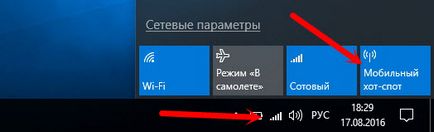
După cum am scris mai sus, în timpul lansării punctului de acces, este posibil să întâlniți diferite erori. Când am încercat să pornesc un punct de pornire mobil pe un computer desktop cu un adaptor TP-LINK, TL-WN720NR a întâmpinat și eroarea "Nu se poate configura un punct mobil mobil". Porniți Wi-Fi. Ceea ce tocmai nu am putut, nu am putut porni rețeaua virtuală. În același timp, pe același computer, cu acest adaptor, se pare că fără probleme începeți să distribuiți Internetul prin linia de comandă.
Eroare "Nu se poate seta un punct de pornire mobil". Porniți Wi-Fi pe "
Această eroare arată astfel:
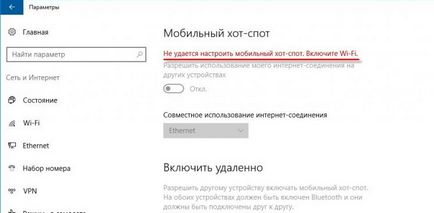
Conform observațiilor mele, această eroare apare din cauza problemelor din driverul adaptorului Wi-Fi sau din cauza faptului că adaptorul virtual este dezactivat. În acest caz, așa cum am scris mai sus, nu am reușit să bat această eroare pe un singur computer. Deși, în managerul de dispozitive erau toți driverele necesare și au funcționat. Chiar dacă aveți Wi-Fi dezactivat prin intermediul butonului, atunci punctul mobil fierbinte începe cu ușurință.
Dacă să gândim logic, problema nu este cu siguranță lipsa unui driver de adaptor wireless, pentru că dacă nu există driver, atunci tab-urile "Hot spot mobil" nu ar exista deloc. În același mod ca fila "Wi-Fi" din setări.
Problema ar trebui să fie căutată în managerul de dispozitive. În primul rând, încercați să actualizați driverul adaptorului Wi-Fi. Reinstalați-l descărcând de pe site-ul producătorului. Dacă aceasta nu a funcționat, mergeți la Manager dispozitive și verificați dacă există un "Adaptor Virtual Microsoft Virtual Wi-Fi". Poate fi cu numărul de la sfârșit. Prin acest adaptor laptopul distribuie Wi-Fi în acest fel.
Pentru a face acest lucru, trebuie mai întâi să activați afișarea dispozitivelor ascunse. Dacă există o pictogramă în apropierea "Adaptorului virtual Wi-Fi Direct Microsoft", faceți clic pe acesta și faceți clic dreapta și selectați "Activare".
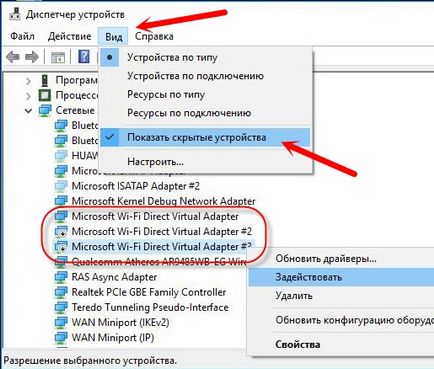
Mai multe soluții
1 Eroare "Imposibil de partajat această conexiune la internet deoarece nu există nicio conexiune la rețeaua mobilă".
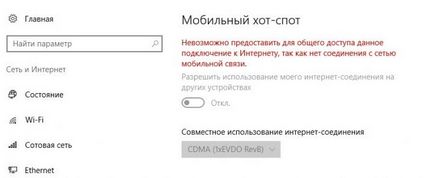
La mine, a apărut o astfel de eroare la încercarea de a începe distribuirea internetului la conectarea prin modemul 3G. Totul a fost decis doar prin restabilirea conexiunii la Internet. Asigurați-vă că funcționează Internetul de pe computer. Aveți posibilitatea să reporniți computerul, să vă conectați la Internet și să începeți din nou.
2 Eroare: "Hotspotul mobil nu a putut fi configurat deoarece calculatorul nu are o conexiune Ethernet, o conexiune Wi-Fi sau o conexiune de rețea celulară."
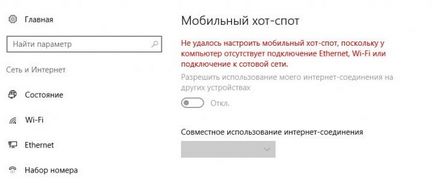
Probabil veți vedea această eroare numai atunci când calculatorul dvs. nu este conectat la Internet. Verificați conexiunea.
De asemenea, această eroare apare atunci când aveți conexiunea la Internet prin PPPoE (conexiune de mare viteză). Punctul fierbinte mobil nu văd astfel de conexiuni la Internet.
3 Dispozitivele nu se conectează la o rețea Wi-Fi care rulează în prezent. Nu am întâmpinat o astfel de problemă, dar totul poate fi. Cel mai adesea, conexiunea este blocată de antivirusuri și firewall-uri. Deconectați-le și verificați conexiunea la rețea.
Articole similare
Trimiteți-le prietenilor: